

Много читатели на електронни книги поддържат PDF документи, но за съжаление не всички PDF документи са лесни за четене на малък екран за четене на електронни книги. Нека да разгледаме два прости и безплатни начина за конвертиране на PDF файлове за приятно четене.
Kindles, Nooks, Sony джобни четци и други популярни читатели поддържат родното PDF изобразяване. Проблемът с локалното изобразяване обаче е, че много PDF документи са форматирани, за да бъдат прочетени на голям екран или да бъдат отпечатани и четени на хартиен носител. Големи маржове, няколко колони и други възможности за форматиране, които не са толкова големи, когато документът, отпечатан на хартия 8,5 × 11 или показан на 20-инчов монитор, прави документа почти нечетлив, когато се зарежда в е-четец с 6 "Екран. Днес ще разгледаме два начина, по които можете да преформатирате PDF файл за приятно четене на любимия ви читател.
За нашия урок ще ви трябват следните неща:
Препоръчваме да запазите чисто копие на тестовия файл в PDF файл в отделна директория, така че ако всичките ви опити за реализация се провалят, ще имате оригиналния безопасен и здрав.
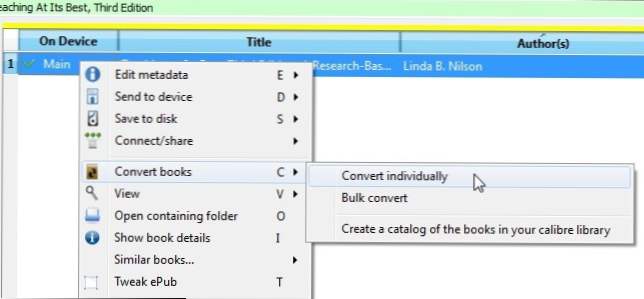
Калибър е страхотно и отворен източник ebook инструмент за управление. Ако сте прочели толкова далеч и нямате намерение дори да се нахвърляте с PDF файлове, трябва да отидете и да го изтеглите, независимо. Това е фантастичен инструмент за управление на електронни книги и електронни книги. Онова, от което се интересуваме, управлението на книгите настрана е инструментът за конвертиране, вграден в калибър.
Ако сте напълно нови в използването на калибър и имате нужда от помощ при инсталирането му и получаването на книгите си в него, проверете един от нашите предишни ръководства, базирани на калибър, за да започнете. След като го инсталирате и сте заредили книга, която искате да конвертирате, е време да получите конвертиране.
За нашия пример ще използваме особено сложен учебник (няколко колони, графики, графични заглавки за всяка глава и т.н.) и Kindle. Първо, нека разгледаме оригиналния PDF файл, който изглежда на екрана на Kindle.

Това е очи-примитивно малък на голям екран на монитора и почти нечетлив на Kindle екран. Няма начин да можем да прочетем това на 6-инчов екран без сериозно напрежение и главоболие. Да видим дали можем да го конвертираме с калибър.
Отворете калибър и кликнете с десния бутон върху книгата. Изберете Конвертиране на книги -> Конвертиране поотделно, Тук ще намерите изключително подробно меню с бутони и настройки. Лесно е да бъдете затрупани и някои от настройките са доста привлекателни, ако не сте запознати с термините за печат и / или с изразите на низовете за търсене. За първата конверсия стик с настройките по подразбиране и конвертирате между PDF и подходящ формат за вашия четец на електронни книги или дори PDF в PDF, за да преструктурирате многоколонните PDF файлове в по-рационализиран документ.
След като приключите с преобразуването, можете да проверите форматирането на компютъра си, като кликнете два пъти върху преобразувания файл в колоната с информация за дясната книга или можете да го прехвърлите на устройството си. Прехвърлихме го в устройството, за да получим истинско усещане за това, как изглеждаше на страницата.

Въпреки че използвахме калибър за преобразуване на стотици електронни книги през последните няколко години с много малко проблеми този конкретен PDF файл се оказа истинско предизвикателство за него. Многобройните колони, опциите за нечетно форматиране и други фактори наистина натискаха калибър.
Докато калибър обикновено върши чудесна работа, превръщайки PDF файлове, взехме един от най-трудните за конвертиране PDF файлове, които имахме на ръка, за да покажем, че нещата не винаги вървят по план. Също така сме избрали наистина трудно да конвертирате PDF, така че от своя страна можем да покажем следващия инструмент в нашия урок, K2pdfopt. Това е като ядрената опция, когато нормално надеждният калибър не успее да върти работещо преобразуване. Ако се окажете на подобна лодка, вашият сложен PDF документ не се оказа прав, най-вероятно ще бъдете развълнувани от K2pdfopt.

Първо, искаме да благодарим на Abhijeet за Guiding Tech; търсехме такъв инструмент и той ни връхлетя точно в точното време. K2pdfopt е предназначен за оптимизиране на PDF документи за е-читатели с малък екран. Вместо да конвертирате документа в суров текст и да опитате да го преформатирате, той вместо това внимателно изрязва и прегрупира парчетата, сякаш са серия изображения. Крайният резултат е нов PDF файл, който наистина е вярна на оригиналния документ и е свободен от нечестни OCR грешки (тъй като не се опитва да преобразува или преформатира текста).
Използването на K2pdfopt е незабавно. Извадете изпълнимия файл в папка, плъзнете PDF файл в EXE и го оставете да работи - както е показано на екранната снимка по-горе. Изпуснахме същия трудно да форматираме учебник PDF в K2pdfopt и прекосихме пръстите си. Предвид колко калибър се бореше с документа, не бяхме сигурни какво да очакваме. Когато завърши преобразуването (ще видите копие на вашия PDF файл с файла с анотация като filename_k2opt.pdf в папката K2pdfopt) го копирахме в нашето Kindle и бяхме шокирани от това колко добре обработваше сложния текст, който хвърлихме върху него. 
Текстът е малко по-отчетлив, отколкото при преобразуването ни от PDF в MOBI (вижте заснемането на екрана в секцията Калибър), но всичко е там, с подходящо форматиране и без вирусни OCR грешки. Благодарение на K2pdfopt отидохме да имаме PDF файл, който е нечетлив на Kindle, който има PDF файл, който е толкова лесен за четене като чисто фотокопие.
Единственият недостатък, който можем да открием при използването на K2pdfopt, е увеличаването на размера на файла. PDF файлът с 15MB, когато е преобразуван с K2pdfopt, е балон с размер 93MB.Когато прецените колко малко калибри от реализации не се обработват правилно и колко малко книги ще трябва да изпратите чрез процеса на конвертиране на базата на K2pdfopt, това не е лоша сделка. Можем да устоим да увеличим размера на файла в няколко PDF файла, за да получим достъп до преносимо и лесно четено копие.
Актуализация: Малко след като тази статия е живяла на сайта, Маркъс пише и пита
Какво ще стане, ако сте взели изхода K2pdfopt.exe и сте използвали отново PDF файла чрез Calibre, за да го превърнете в MOBI или ePUB? Може би това ще спре калибър от задушаване на мулти-колонен формат, тъй като сега ще бъде форматиран по-скоро като стандартна книга. Бихте ли го изпробвали?
Ами ако Маркъс? Ами ако наистина. Ние се гмурвахме в по-дълбоко, в стил "Първоначално" и направихме тест точно както поискахте. Калибър обработва красиво превръщането и текста се почиства перфектно. Колко перфектно? Ето следния фрагмент от текста, който виждате в екранната снимка (която е правилно форматирана, но е малко зърнеста) след процеса на преобразуване:

И там го имаш. За особено труден PDF файл можете да го стартирате през K2pdfopt.exe, след това да го върнете обратно в калибър за прочистване (вижте колко е гладък шрифта сега в горната извадка) и се насладете на напълно оптимизиран PDF файл. Добър разговор, Маркъс! Допълнителната стъпка добавя само няколко минути към процеса и наистина оправя нещата.
Имате съвет за преобразуване, трик или инструмент за споделяне? Интересуваме се да го чуем, така че ни запишете в имейли на [email protected] или се замисляйте за това в коментарите тук.